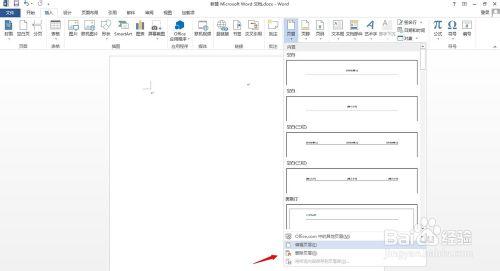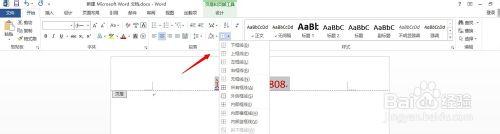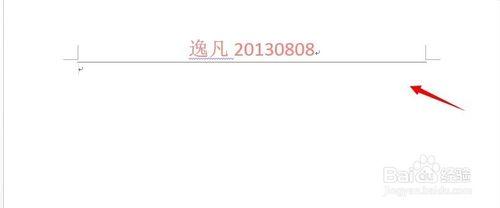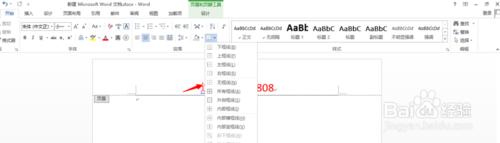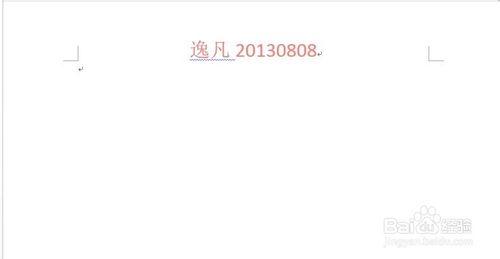在使用WORD 2013編輯文件的時候,最選做的就是頁頁首部分。做好了這個臺頭後面的都是自動加上做好的頁首。下面我來演示一下在頁首中新增或刪除一橫幅線。
新增
在word 2013中點選【插入】-----【頁首】-----【編輯頁首】。
如果覺得麻煩直接在頁首處雙擊就會進入頁首編輯模式。
在頁首編輯模式下輸入頁首內然,然後選擇它。再點選【開始】----找到如下圖所示的地方點選【下框線】此時就會看到文字下面有一條模線。在其它的它空白處雙擊左鍵退出頁首編輯模式。
如下圖所示就是新增成功的橫線。
如果有需要還可以選擇上橫線或其它的型別號的線。
刪除
刪除就比較和新增差不多的,在頁首編輯模式下輸入頁首內然,然後選擇它。再點選【開始】----找到如下圖所示的地方點選【無線框】。
退出頁首編輯模式後再看看是不是那條線不見了。